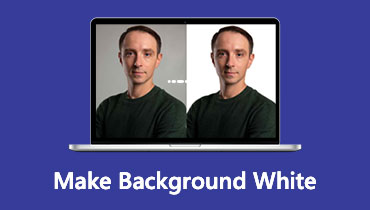PowerPoint'te Arka Plan Resmini 3 Kolay Adımda Düzenleyin
Görsel bir yardım sunmak için iyi bilinen araçlardan biri PowerPoint'tir. PowerPoint, çoğu kişinin görsel olarak çekici sunumlar oluşturmasına yardımcı olmak için çok çeşitli araçlar ve seçenekler sunar. Arka plan resimleri ve grafikleri kullanmak, sunum yapan kişiler izleyicilerinin dikkatini çekmek istiyorsa mevcut alternatiflerden biridir. Benzersiz bir şey yaratabilecekken neden standart ve basit bir slayt tasarımıyla yetinelim? Bu gönderi nasıl yapılacağını öğrenecek PowerPoint'te arka plan grafiklerini düzenleme aşağıdaki basit adımları görerek.
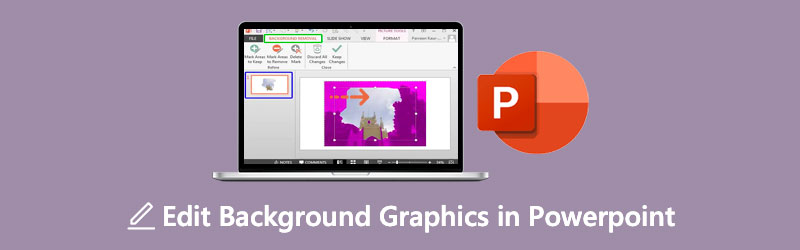
- Bölüm 1. Arka Plan Resmini Çevrimiçi Düzenleme Rehberi
- Bölüm 2. Powerpoint'te Arka Plan Resmi Nasıl Düzenlenir
- Bölüm 3. PowerPoint'te Arka Plan Grafiği Düzenlemeyle İlgili SSS
Bölüm 1. Arka Plan Resmini Çevrimiçi Düzenleme Rehberi
Resminizin arka planını düzenlerken gezinmesi kolay bir fotoğraf düzenleyici istediğinizi varsayalım. Bu durumda, çevrimiçi bir araç kullanabilirsiniz. Ve en güvenilir programlardan biri, Vidmore Arka Plan Temizleyici Çevrimiçi. Düzenlemeyi uygun hale getirmeye yardımcı olan yapay zeka içeren bir arka plan çıkarıcıdır. AI veya yapay zeka yardımıyla, resimde tutmak veya silmek istediğiniz kısımları gölgelendirmeniz gerekmeyecek. Çünkü yüklediğinizde arka planı otomatik olarak ortadan kaldırır.
Vidmore Background Remover Online, yeni başlayanların bile düşkün olduğu çok samimi bir fotoğraf editörüdür. Düzenleme konusunda önceden bilgi sahibi olmadan, kullanıcılar kendi tercihlerine göre görsellerinin arka planını düzenleyebilirler. Kırpma, döndürme ve çevirme gibi temel düzenleme araçlarına sahiptir. Bunun yanı sıra, Vidmore çok yönlülük söz konusu olduğunda kazanıyor çünkü kullanıcılar buna Android, iPhone, Windows ve Mac cihazlardan erişebiliyor. Son olarak, JPG ve PNG gibi farklı görüntü formatlarını destekler. Powerpoint'inizin arka plan görüntüsünü düzenlerken bu kolay çözümü tercih ediyorsanız aşağıdaki adımları kullanabilirsiniz.
Aşama 1: Cihazınızda tarayıcıda gezinin ve Vidmore Background Remover Online'ı arayın. Ana sayfaya ulaştığınızda, düğmesine basın. Dikey Yükle simgesine veya dosyanızı arayüze otomatik olarak bırakabilirsiniz.
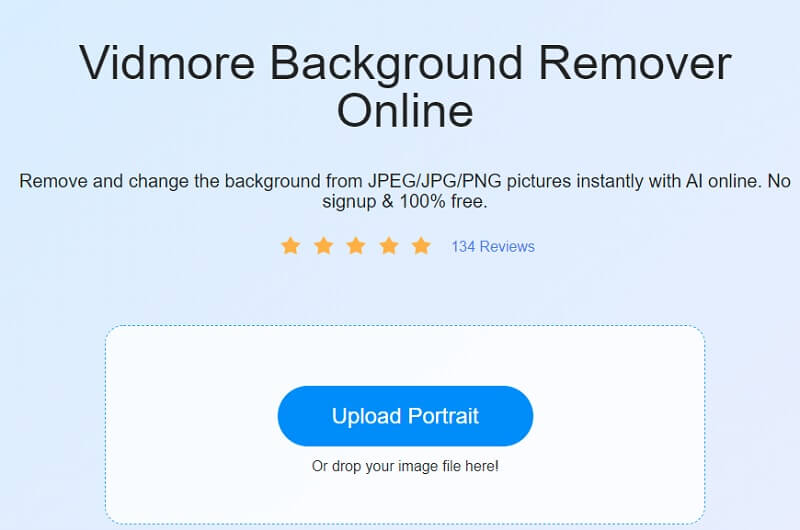
Adım 2: Resmi ana sayfaya bıraktıktan sonra yapay zeka bunu değerlendirecek ve hemen arka planı kaldıracaktır. Bundan sonra artık resimlerinizi düzenlemeye başlayabilirsiniz. öğesine dokunarak başlayın. Düzenle resmin üstündeki simge.
Aşama 3: Bir kere Düzenle sekmesi gibi diğer düzenleme araçlarını gösterir. Görüntü, Renk ve Kırpma. Grafikleri düzenlemeye başlamak için, ekrandan rengi seçerek arka planı düzenleyerek devam edin. Renk buton.
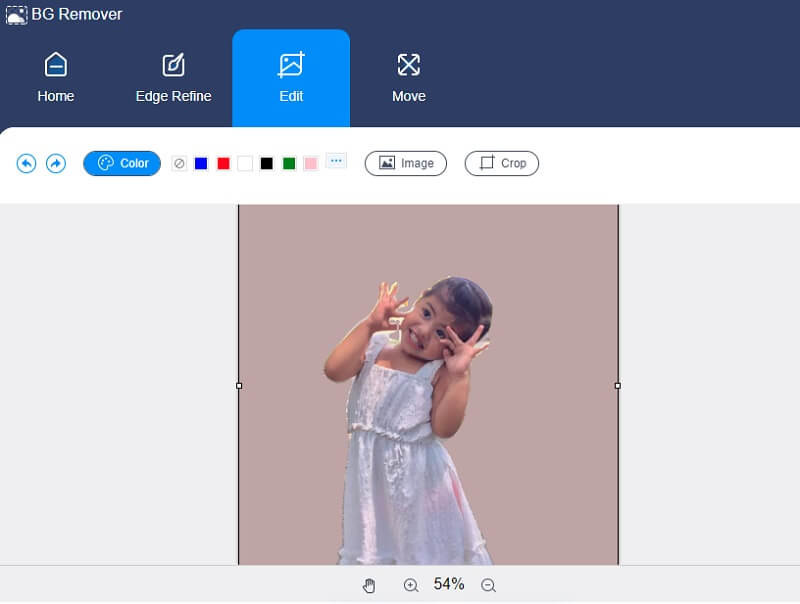
Resminizin çok fazla alanı olduğunu görürseniz, simgesine tıklayarak boyutunu değiştirebilirsiniz. Kırp Resmin sağ tarafındaki düğme. bu Oran size farklı boyutları gösterecek, tercih ettiğinizi seçin. Ancak yine de memnun değilseniz, kırpma araçlarını manuel olarak hareket ettirebilirsiniz.
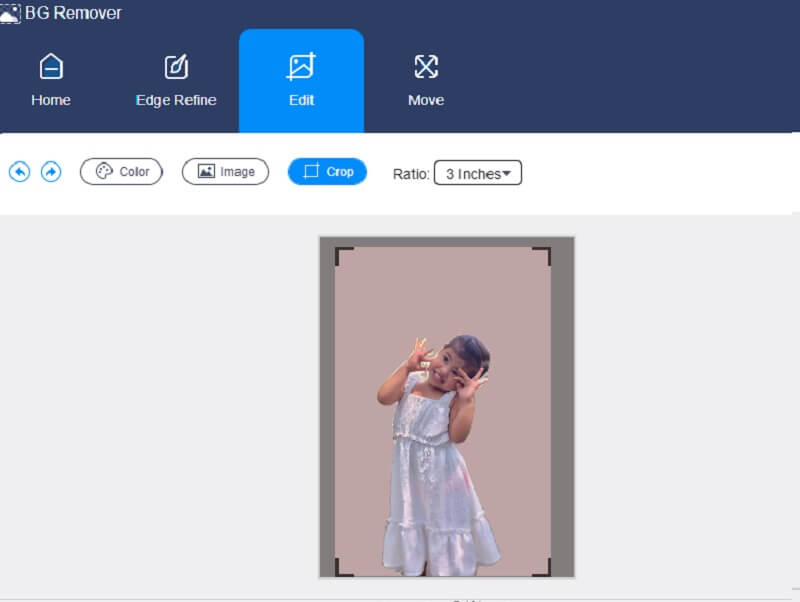
Vidmore'un sunduğu bir diğer düzenleme aracı da çevirme ve döndürme seçeneğidir. öğesine dokunun. Hareket sekmesi ve size gösterecektir kaydırıcı ve Üçgen üst kısımdaki simge. Resminizi döndürmek istiyorsanız, kaydırıcı İstediğiniz orana ulaşana kadar soldan veya sağdan Ve resminizi bükmek istiyorsanız, Üçgen semboller.
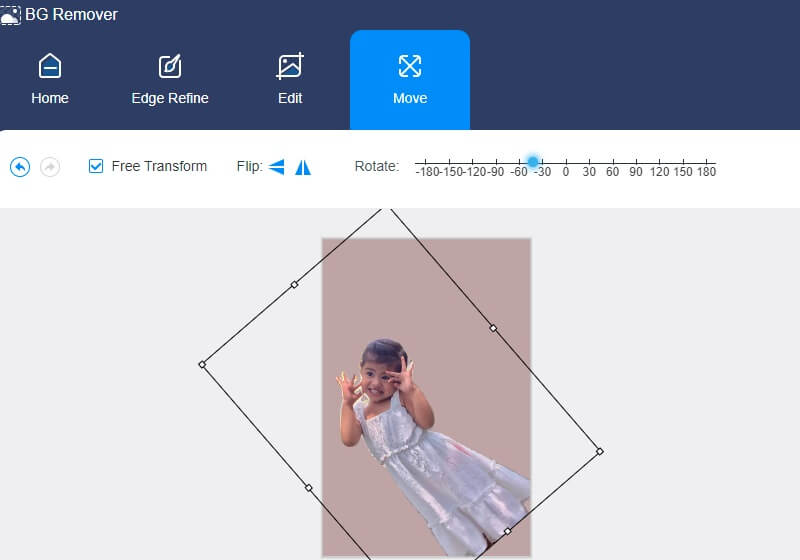
4. Adım: Sonuçtan memnun musunuz? Artık yaptığınız değişiklikleri uygulayabilirsiniz. basın İndir aşağıdaki düğmeyi tıklayın ve düzenlenmiş resminizi Klasör.
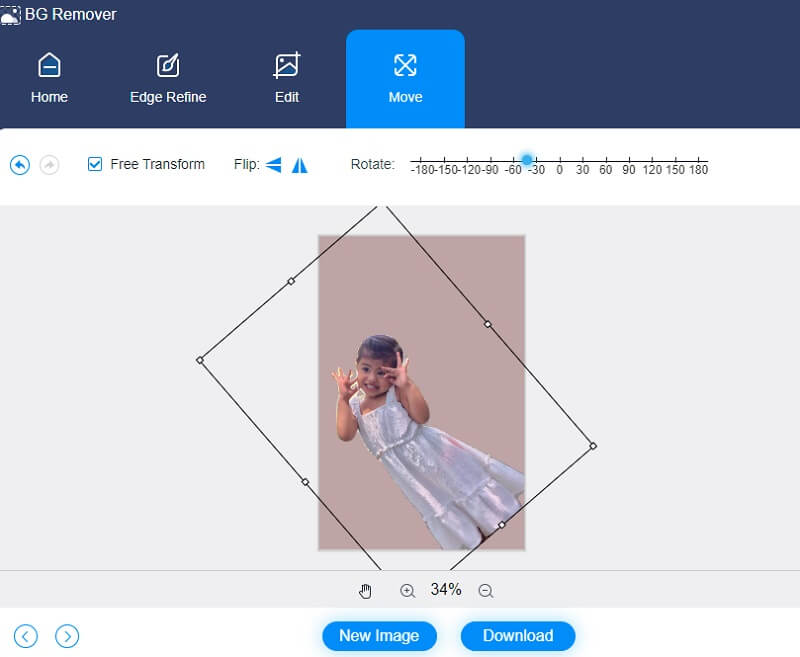
Bölüm 2. Powerpoint'te Arka Plan Resmi Nasıl Düzenlenir
PowerPoint gibi sunum yazılımı, kullanıcıların bir sunumda kullanmak üzere çizelgeler ve fotoğraflar gibi temel verilerden oluşan bir slayt gösterisi oluşturmasına olanak sağlamak için Microsoft tarafından oluşturulmuştur. PowerPoint'te fotoğrafları değiştirme yeteneği, emrinizde olan başka bir araçtır. Photoshop'unuz yoksa veya derinliği sizi korkutuyorsa PowerPoint mükemmel bir alternatiftir. Sunumunuza dahil ettiğiniz fotoğrafları geliştirmek için çok sayıda temel resim düzenlemesi yapmak mümkündür.
Diğer kişiler görsel olarak çekici görsel yardımcılara sahip olmakla ilgilenebilirler, bu nedenle zamanlarını slayt gösterisinde yer alan fotoğrafları düzenlemeye adamaktadırlar. Sonuç olarak, bu bölümde PowerPoint'te arka plan görüntüsünü nasıl düzenleyeceğinizi öğreneceksiniz.
Aşama 1: PowerPoint sunumuna erişin, seçin Görünüm ve açılır menüden Asıl Slayt'a dokunun. Ardından, soldaki küçük resim panelinin üst kısmındaki Asıl Slayt açılır menüden. Bunu takiben bir şerit açılacak ve seçmeniz gerekecek. Arka Plan Stilleri ve sonra Arka Planı Biçimlendir açılır menüden öğe.
Adım 2: Sonraki Arka Planı Biçimlendir sekme, seç Resim veya Doku Dolgusu Arka planı süslemek için bilgisayarınızdaki görüntüleri veya grafikleri kullanmak istiyorsanız. Ardından resme gidin ve Ekle düğmesine basın. Resmi, asıl slaytın arka planını ve altındaki tüm düzen uzmanlarını doldurmak için kullanabilirsiniz.
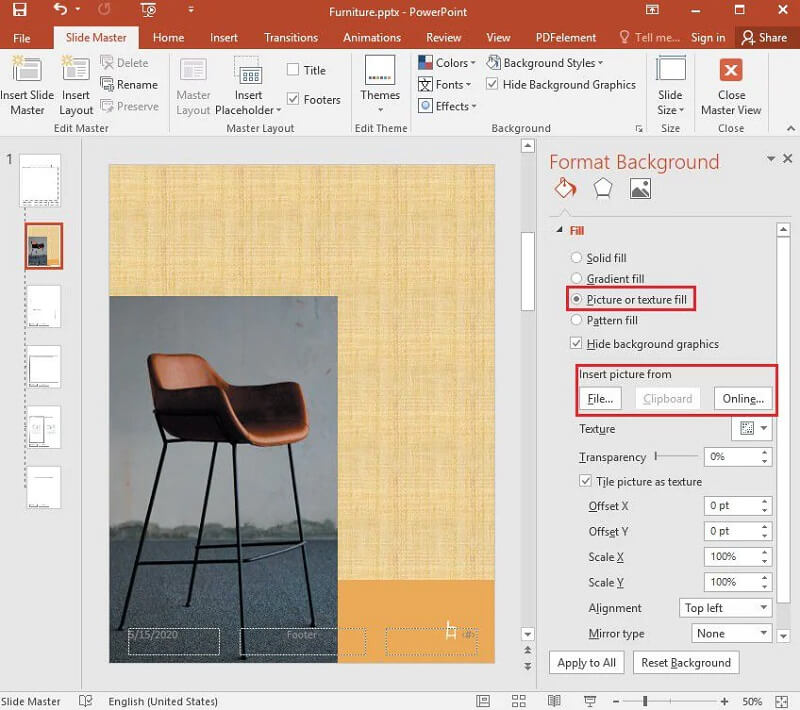
Aşama 3: Son adım, şuraya giderek bir filigran efekti oluşturmaktır. Arka Planı Biçimlendir sekmesini tıklayın ve görüntünün opaklık yüzdesini değiştirmek için Saydamlık çubuğunu sağa sürükleyin.
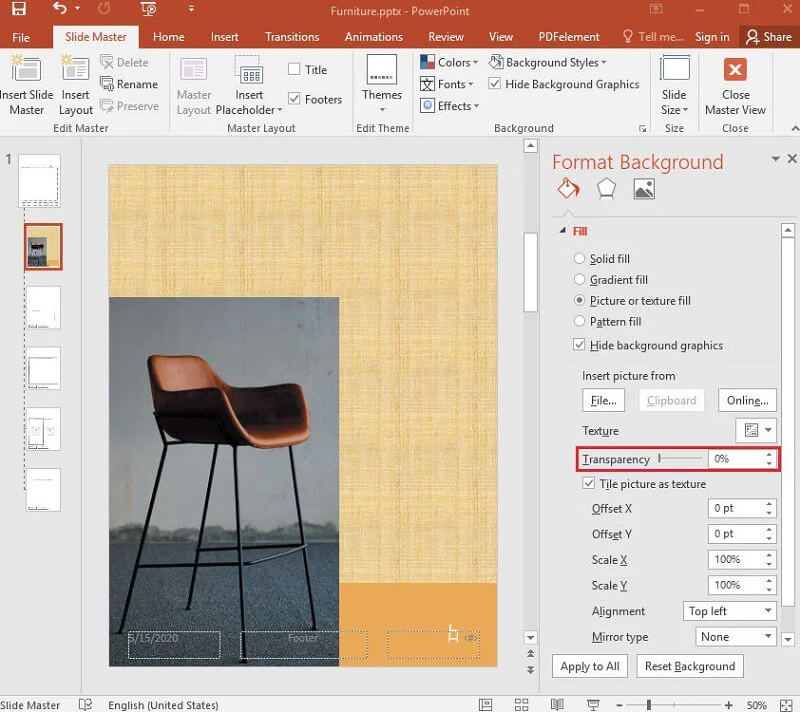
Bölüm 3. PowerPoint'te Arka Plan Grafiği Düzenlemeyle İlgili SSS
Sunumda grafik kullanmanın sakıncaları nelerdir?
Görselleri bir sunuma dahil ederken teknik zorluklarla karşılaşmak mümkündür. Bir PowerPoint projektörü veya bir tepegöz projektörü sunum sırasında düzgün çalışmayabilir. Teknik departmandaki başarısızlıklar izleyicinin dikkatini başka yöne çevirecek ve sunumunuzun etkisini azaltacaktır.
Bir PowerPoint slaytının uygun görünmesini nasıl sağlarsınız?
Profesyonel bir görüntü sunmak için klavyenizde Ctrl+D tuşlarına basarak ve ekranınızın üst kısmındaki Resim Araçları sekmesinden Sanatsal Efektler'i seçerek resminizin bir kopyasını oluşturun. Bulanıklaştır'ı seçin ve ardından daha ilginç hale getirmek için bulanık görüntünüze öncekinden sonra bir Soldurma hareketi ekleyin.
PowerPoint'te fotoğrafların rolü nedir?
Her slayttaki görsellerin amacı, izleyicilerin düşüncelerini kendi deneyimleriyle perspektife koymalarına yardımcı olmaktır. Sunumunuzda çok fazla kelime veya görsel kullandığınızı varsayalım. Bu durumda, insanlar sesli sunumunuzu dinlemekten çok slaytlarınıza bakmak için zaman harcarlar.
Sonuçlar
Bir sunumda çekici bir görüntüye sahip olmak, hedef kitlenizin dikkatini çekmeyi garanti eder. Ve bunun mümkün olması için, nasıl yapılacağını öğrenmelisiniz. PowerPoint'te arka plan resmini düzenleyin. Ve yukarıdaki yazıyı okuyarak zorlanmadan yapabilirsiniz. Ancak Powerpoint'in düzenleme araçları oldukça sınırlı olduğundan, çevrimiçi olarak en iyi arka plan düzenleyiciye, yani Vidmore Arka Plan Kaldırıcı Çevrimiçi'ye geçebilirsiniz. İhtiyacınız olan tüm temel düzenleme araçları bu çevrimiçi programda!